
Tehnologija Wi-Fi je že dolgo trdno v vsakdanjem življenju navadnih ljudi. Danes vam ni treba povezati kabla in sedeti na enem mestu za dostop do interneta: brezžična distribucija omogoča prosto gibanje po hiši brez izgube komunikacije. Nakup novega prenosnega računalnika, ste lahko prepričani, da so bile vse potrebne nastavitve za uporabo Wi-Fi že izdelane. Kaj pa, če se nastavitve spremenijo, računalnik nima dostopa do brezžičnega omrežja? Preberite o tem v našem članku.
BIOS SETUP.
Delovni parametri elementov matične plošče so nastavljeni v BIOS-u.
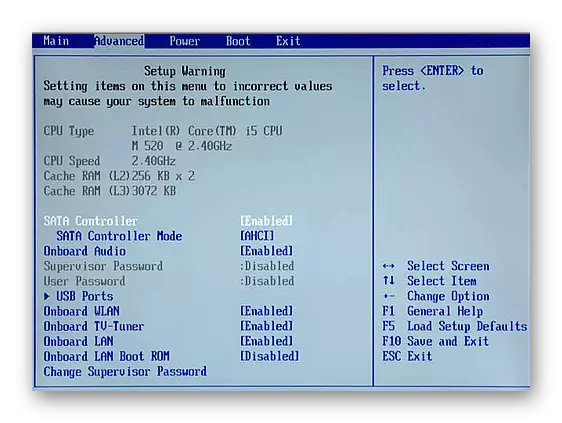
Prepoved (naključno ali zavestno) brezžični vmesnik v teh nastavitvah, ne boste mogli uporabljati Wi-Fi na prenosnem računalniku. Posebni koraki za aktiviranje adapterja so določeni z modelom prenosnim računalnikom, vrsto programske opreme in različice BIOS-a. V splošnem primeru, ko se računalnik naloži v BIOS, morate:
- Pojdite skozi elemente menija in poiščite ime "Onboard WLAN", "Wireless LAN", "Wireless", itd
- Če je ta element zaznan, mora biti njegova vrednost nastavljena na način "Omogočeno" ali "On".
- Pritisnite tipko "F10" (ali tisto, ki je v vašem primeru označeno z napisom "Shrani in izhod").
- Za ponovni zagon računalnika.
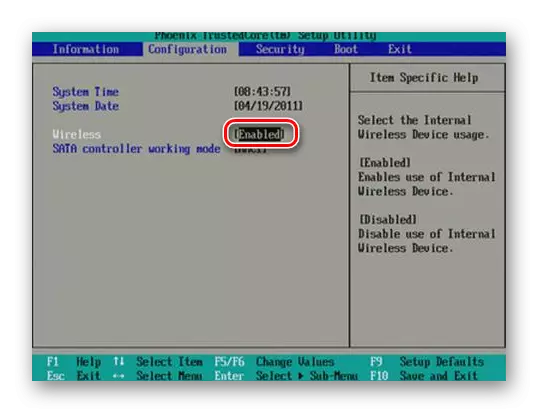

Namestitev gonilnika Adapterja Wi-Fi
Za normalno delovanje komponent strojne opreme sistema je potrebna ustrezna programska oprema. Zato je vsaka računalniška oprema praviloma opremljena z vozniki. Najdete jih na namestitvenem disku, priloženem na napravo. Vse je preprosto tukaj: Zaženite programsko opremo z blagovno znamko in sledite navodilom na zaslonu. Druga možnost je, da uporabite OSA sredstva za namestitev programa.
Preberite več: Namestitev gonilnikov s standardnimi orodji Windows
Toda to se zgodi, da iz različnih razlogov ni takega prevoznika. Običajno so gonilniki blagovnih znamk za prenosne računalnike vključeni v oddelek za obnovitev na disku ali so vključeni kot ločeni DVD-je sistema. Vendar pa je treba povedati, da večina sodobnih prenosnih računalnikov sploh nima vgrajenih pogonov (DVD, Blu-ray), in proces uporabe orodja za obnovitev zahteva ponovno namestitev sistema Windows. Seveda ta možnost ni primerna za vse.
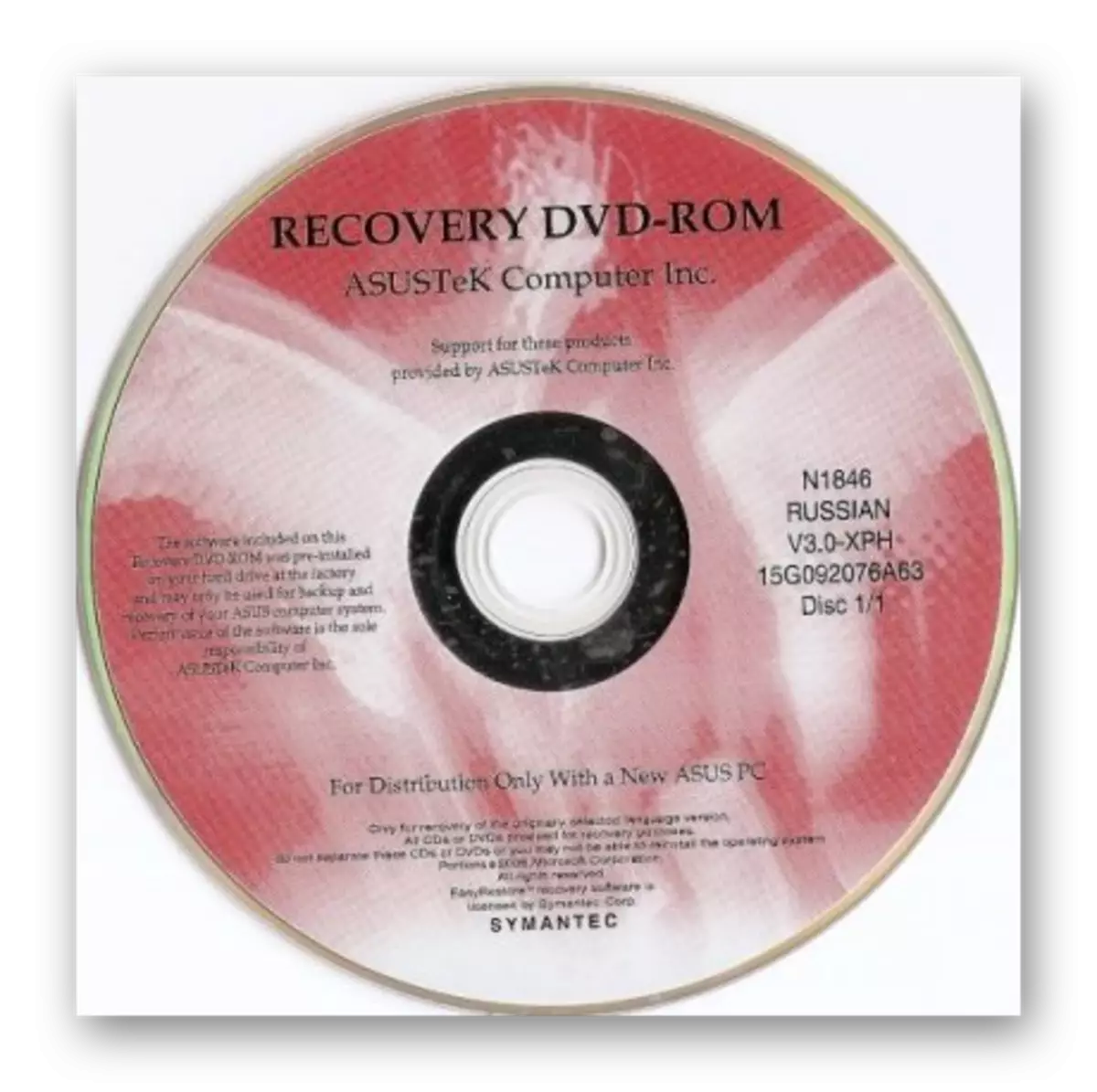
Najbolj optimalen način za pridobitev ustreznega gonilnika Wi-Fi adapterja je prenos programske opreme na spletnem mestu proizvajalca prenosnega računalnika. Pokažimo na poseben primer, ki je potreben za to dejanje. Če želite poiskati želeni vir, bomo uporabili Google.
Pojdi na Google
- Pojdite na Google na zgornjo povezavo in vnesite ime vašega prenosnega računalnika + "gonilnike".
- Potem pojdite na ustrezen vir. Pogosto so uradna spletna mesta prikazana na prvih položajih v rezultatih iskanja.
- V polje "Prosimo, izberite OS", navedite operacijski sistem, ki ste ga namestili na vas.
- Spletna stran prikazuje povezave za prenos modela računalnika.
- Običajno ima gonilnik brezžičnega vmesnika beseda "Wireless", "WLAN", "Wi-Fi" v svojem naslovu.
- Kliknite »Download«, shranite namestitveno datoteko na disk.
- Vodimo program in sledimo nadaljnjim navodilom.

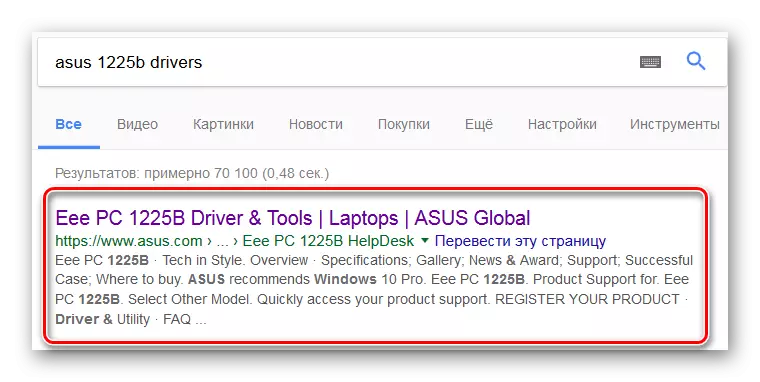
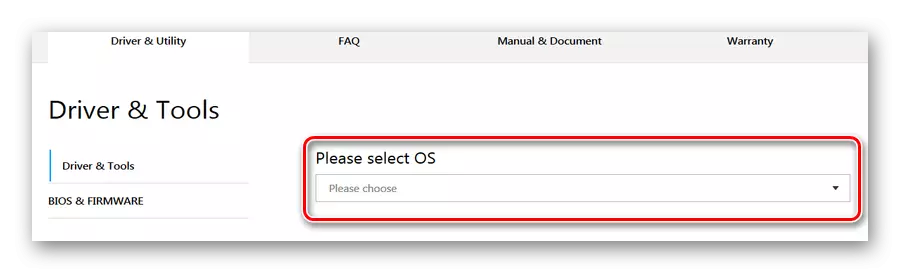
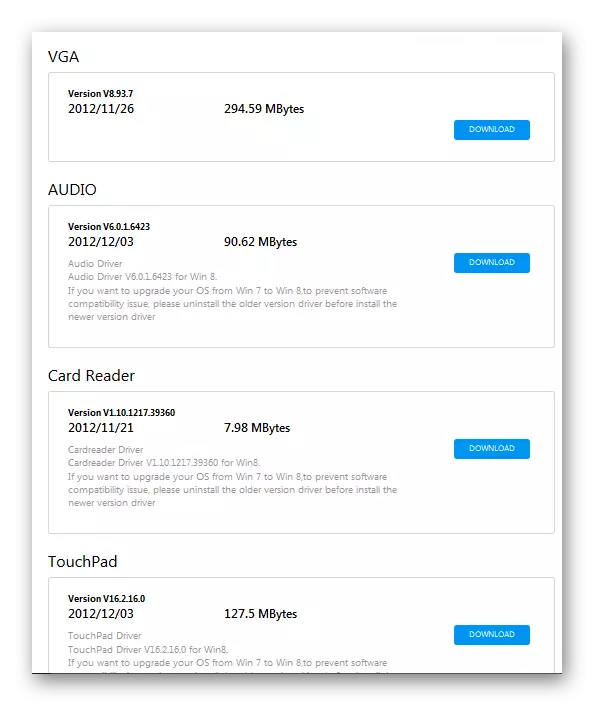
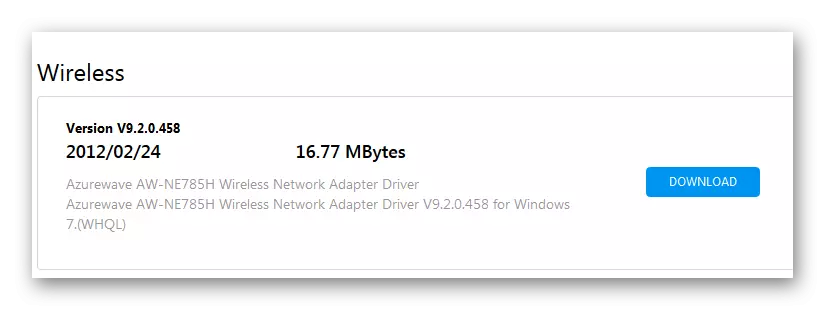
Preberi več:
Prenesite in namestite gonilnik za Wi-Fi adapter
Iskanje voznikov strojne opreme
Omogočanje vmesnika Wi-Fi
Naslednji korak po namestitvi zahtevanih gonilnikov je, da omogočite samim vmesnikom Wi-Fi. To lahko storite na več načinov.Metoda 1: kombinacija tipkovnice
Eden od začetnih metod Wi-Fi je, da vklopite adapter z uporabo posebnega gumba na tipkovnici Laptop. Ta funkcija je prisotna na nekaterih prenosnih računalnikih. Pogosto ta ključ izvede dve funkciji, preklapljanje med, ki se izvaja z uporabo "Fn".
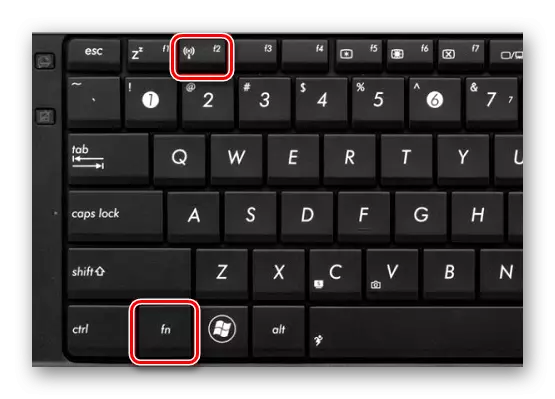
Na primer, na nekaterih ASUS prenosnih računalnikih, da vklopite modul Wi-Fi, morate klikniti "Fn" + "F2". Poiščite ključ je zelo enostavno: je v zgornji vrstici tipkovnice (iz »F1« do »F12«) in ima sliko Wi-Fi:

2. način: Orodja za sistem Windows
Druge rešitve se zmanjšajo na programski program Wi-Fi v sistemu Windows.
Windows 7.

V lekciji, kjer je postopek vključevanja wi-fi-fi-modula z operacijskim sistemom Windows 7, lahko najdete spodnjo povezavo spodaj.
Preberite več: Kako omogočiti Wi-Fi na Windows 7
Windows 8 in 10
Če želite omogočiti Wi-Fi v operacijskih sistemih Windows 8 in 10, morate izvesti naslednje korake:
- Kliknite levi gumb miške na ikono omrežne povezave na dnu zaslona na desni.
- Prikaže se meni Brezžične povezave.
- Če je potrebno, preuredimo stikalo v položaju "ON" (Windows 8)
- Ali kliknite na gumb "Wi-Fi", če imate Windows 10.


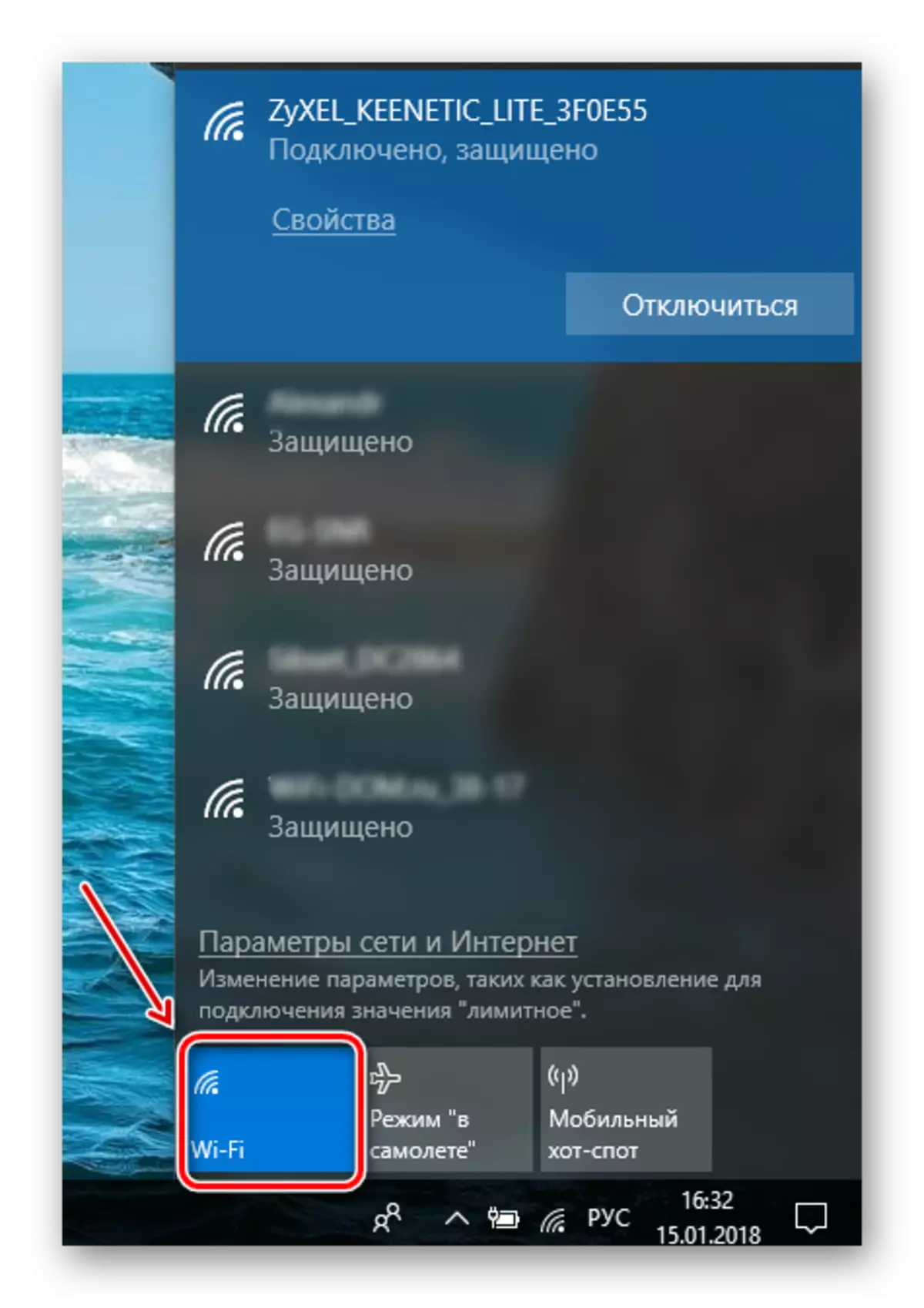
Možno je, da s klikom na ikono v pladnju, ne boste videli menija stikala za začetek Wi-Fi. Torej, modul ni vključen. Prevedi v stanje delovanja, naredite naslednje:
- Pritisnite "Win" + "X".
- Izberite "Omrežne povezave".
- Kliknite z desno tipko miške kliknite ikono brezžične povezave.
- Naprej - "Omogoči".
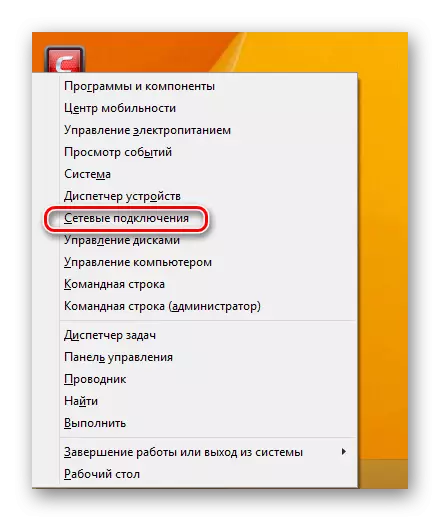
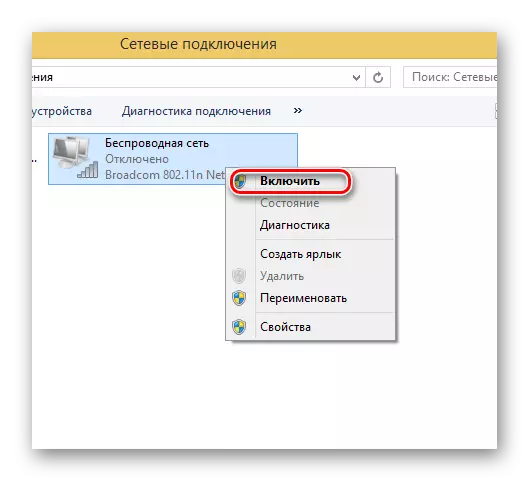
Za zagon modula Wi-Fi v upravitelju naprav sledi:
- Z uporabo kombinacije "Win" + X pokličite meni, kjer izberete "Upravitelj naprav".
- Poiščite ime adapterja na seznamu opreme.
- Če je ikona Wi-Fi po puščici navzdol, jo kliknite z desno tipko miške kliknite.
- Izberite "Uporaba".
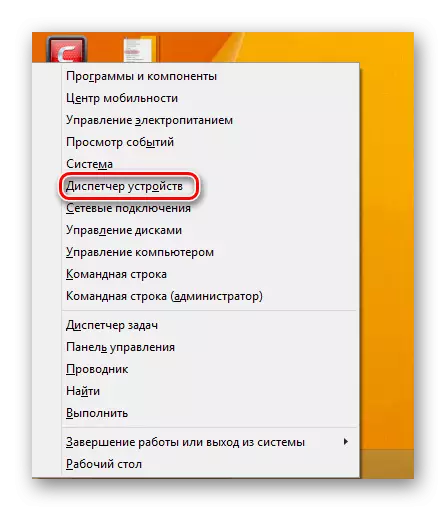
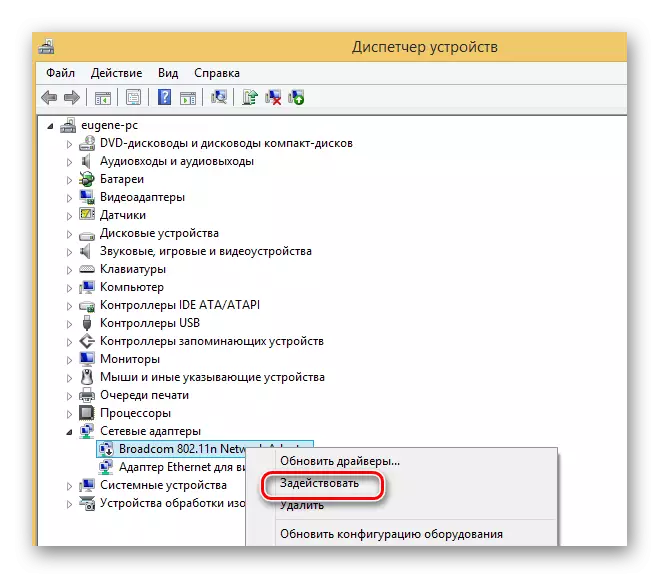
Tako uvedba vmesnika Wi-Fi na prenosnem računalniku zahteva celosten pristop. Za začetek dela na konfiguriranje brezžične komunikacije je potrebna od preverjanja naprav BIOS-a. Naprej - zagotoviti, da so v sistemu prisotni vsi potrebni gonilniki. Končni korak bo strojna ali programska oprema za priključitev Wi-Fi.
